- Εάν θέλετε να αντικατοπτρίσετε το περιεχόμενο του iPhone ή του iPad σε υπολογιστή, το λογισμικό τρίτων είναι αυτό που χρειάζεστε.
- Γι 'αυτό δημιουργήσαμε αυτό το άρθρο, οπότε παρουσιάστε τα καλύτερα εργαλεία κατοπτρισμού iPhone και iPad.
- Αυτά τα εργαλεία μπορούν να χρησιμοποιηθούν για τη μετάδοση ταινιών, ήχου και ακόμη και παιχνιδιών, καθιστώντας τα εναλλακτικά ως εξομοιωτές.
- Πιο συγκεκριμένα, έχουμε συμπεριλάβει ενότητες που είναι δωρεάν ή τουλάχιστον προσφέρουν μια δωρεάν δοκιμή.
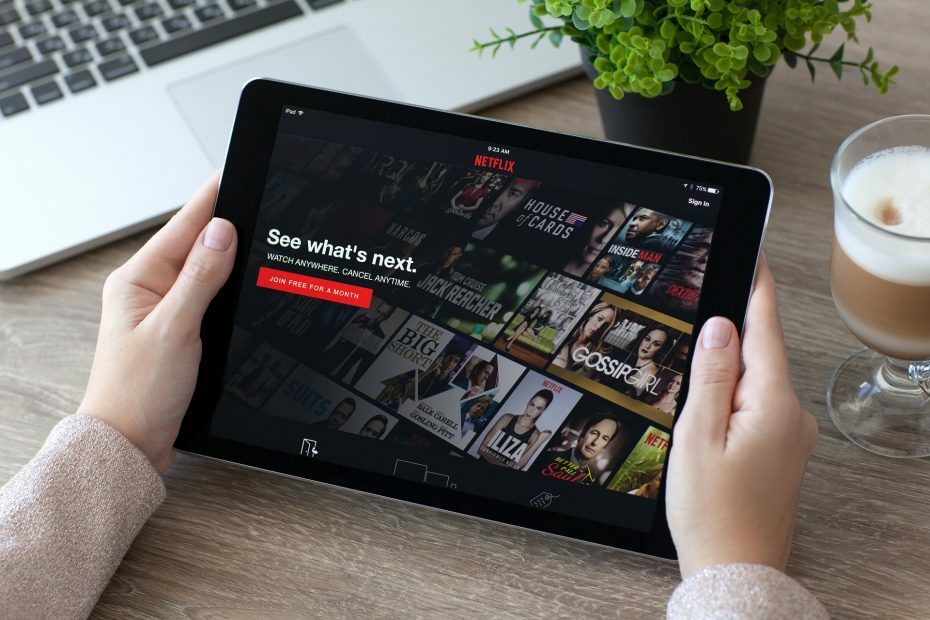
Αυτό το λογισμικό θα διατηρήσει τα προγράμματα οδήγησης σας σε λειτουργία και σε λειτουργία, διατηρώντας έτσι ασφαλή από συνηθισμένα σφάλματα υπολογιστή και αστοχία υλικού. Ελέγξτε όλα τα προγράμματα οδήγησης τώρα σε 3 εύκολα βήματα:
- Κατεβάστε το DriverFix (επαληθευμένο αρχείο λήψης).
- Κάντε κλικ Εναρξη σάρωσης για να βρείτε όλα τα προβληματικά προγράμματα οδήγησης.
- Κάντε κλικ Ενημέρωση προγραμμάτων οδήγησης για να λάβετε νέες εκδόσεις και να αποφύγετε δυσλειτουργίες του συστήματος.
- Το DriverFix έχει ληφθεί από το 0 αναγνώστες αυτόν τον μήνα.
Η ροή πολυμέσων AirPlay σάς επιτρέπει να κάνετε streaming περιεχομένου από ένα iPhone ή iPad σε επιτραπέζιο ή φορητό υπολογιστή Mac OS X. Αυτή η ροή πολυμέσων, διαφορετικά αντικατοπτρίζει, προβάλλει την οθόνη iPhone σε επιτραπέζιο ή φορητό υπολογιστή.
Είναι η εναλλακτική λύση της Apple Ροή Miracast.
Με λίγο επιπλέον λογισμικό, μπορείτε επίσης να αντικατοπτρίσετε μια οθόνη iPhone σε υπολογιστή με Windows. Έτσι μπορείτε να αντικατοπτρίσετε μια οθόνη iPhone / iPad σε υπολογιστή με Windows 10.
Αρχικά, σημειώστε ότι θα πρέπει να διαθέτετε μια συσκευή Apple που να υποστηρίζει το AirPlay. Πρέπει να έχετε τουλάχιστον iPhone 4 ή νεότερη, κινητή συσκευή. Το tablet Apple πρέπει να είναι iPad 2 ή υψηλότερο.
Η συσκευή Apple και ο υπολογιστής Windows 10 θα πρέπει επίσης να μοιράζονται την ίδια σύνδεση Wi-Fi. Εάν συμβαίνει αυτό, τότε μπορείτε να αντικατοπτρίσετε την οθόνη iPhone ή iPad στην επιφάνεια εργασίας ή στον φορητό υπολογιστή ως εξής.
Πώς αντικατοπτρίζω την οθόνη iPhone ή iPad στον υπολογιστή μου;
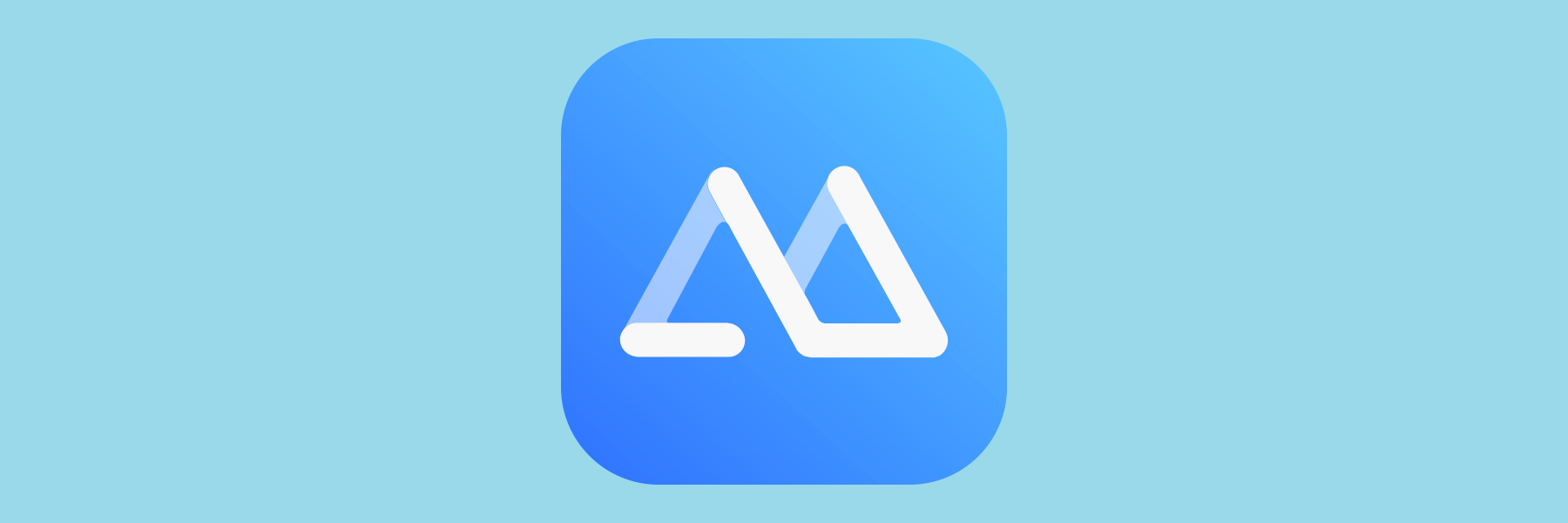
Ο πιο γρήγορος τρόπος για να αντικατοπτρίσετε τις συσκευές Apple σε έναν υπολογιστή, είτε πρόκειται για Windows είτε για macOS, είναι να χρησιμοποιήσετε εργαλεία τρίτων κατασκευαστών ειδικά για αυτήν την εργασία.
Λαμβάνοντας υπόψη τη δύναμη των σύγχρονων κινητών συσκευών, η μετάδοση ταινιών ή ακόμα και παιχνιδιών σε μεγαλύτερη οθόνη είναι σχεδόν εξίσου αποτελεσματική με το παιχνίδι απευθείας στον υπολογιστή.
Εξαιτίας αυτού, σας συνιστούμε να δοκιμάσετε ένα καθολικό εργαλείο κατοπτρισμού για κινητά όπως το ApowerMirror.
Το ApowerMirror επιτρέπει στους χρήστες να αντανακλούν έως και 4 συσκευές στον υπολογιστή ταυτόχρονα και μπορούν να συνδέσουν το iPhone / Android τους στον υπολογιστή με ή χωρίς καλώδιο και ελέγξτε το τηλέφωνό σας Android από τον υπολογιστή χρησιμοποιώντας ένα ποντίκι και πληκτρολογώντας με ένα πληκτρολόγιο.
Αυτή η εφαρμογή κατοπτρισμού οθόνης επιτρέπει επίσης στους χρήστες να παίζουν παιχνίδια για κινητά σε έναν υπολογιστή, οπότε δεν χρειάζεται πλέον να χρησιμοποιούν πλέον εξομοιωτές.
Δείτε πώς μπορείτε να χρησιμοποιήσετε το ApowerMirror για να εκτελέσετε αυτήν την εργασία:
- Λήψη και εγκατάσταση ApowerMirrorτόσο στο iPhone / iPad όσο και στον υπολογιστή σας.
- Βεβαιωθείτε ότι τόσο ο υπολογιστής σας όσο και το iPhone / iPad είναι συνδεδεμένοι στο ίδιο δίκτυο Wi-Fi.
- Λειτουργεί επίσης εάν συνδέσετε τη συσκευή στον υπολογιστή σας μέσω USB.
- Ανοίξτε το Κέντρο ελέγχου στο iPhone σας και πατήστε Screen Mirroring.
- Επιλέξτε το όνομα που εμφανίζεται Apowersoft.
- Η οθόνη iPhone / iPad θα εμφανιστεί στον υπολογιστή.

- Όταν ολοκληρώσετε τη μετάδοση, απλώς πατήστε Διακοπή κατοπτρισμού.
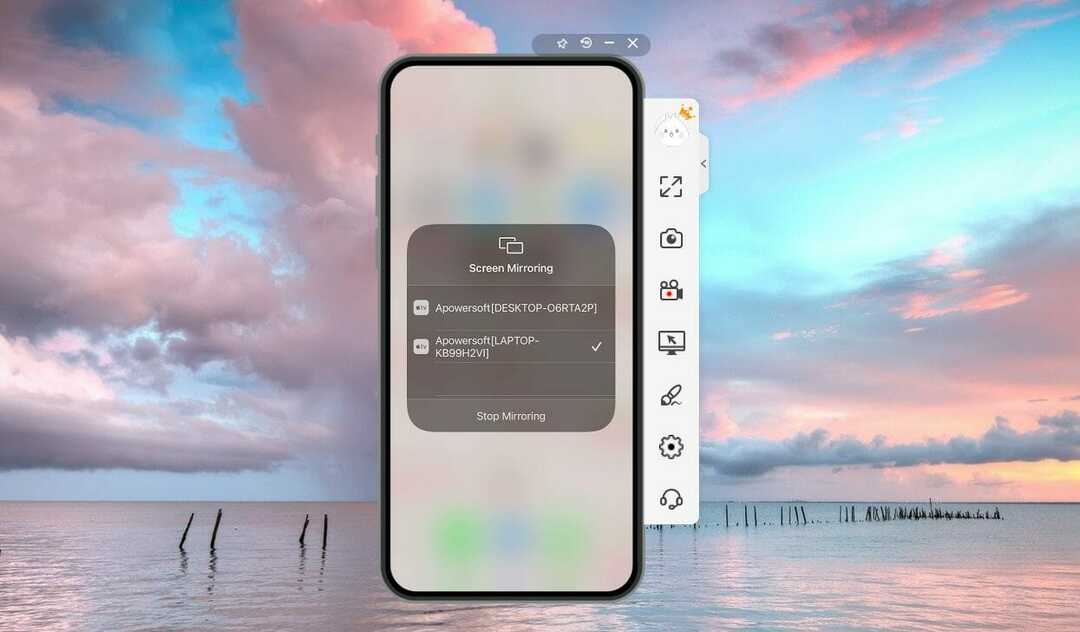
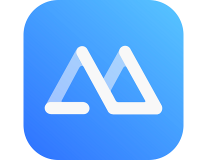
ApowerMirror
Αντικατοπτρίστε εύκολα ό, τι υπάρχει στο Android, το iOS ή την τηλεόραση στον υπολογιστή σας με αυτό το εκπληκτικό εργαλείο!
- Προσθέστε το LonelyScreen στα Windows 10 πατώντας το Λήψη για Windows κουμπί σε αυτήν την σελίδα.
- Ανοίξτε τον οδηγό εγκατάστασης LonelyScreen για να εγκαταστήσετε το λογισμικό. Αυτό θα εγκαταστήσει επίσης το λογισμικό Bonjour που απαιτείται για το AirPlay.
- Κατά τη διάρκεια της εγκατάστασης, ενδέχεται να ανοίξει ένα παράθυρο που σας ενημερώνει ότι τείχος προστασίας των Windows αποκλείει την εφαρμογή. Επίλεξε το Ιδιωτικά δίκτυα πλαίσιο ελέγχου και κάντε κλικ στο Επιτρέψτε την πρόσβαση κουμπί.
- Στη συνέχεια, μπορείτε να ανοίξετε το παράθυρο LonelyScreen που φαίνεται στην παρακάτω εικόνα. Εάν το λογισμικό εξακολουθεί να δηλώνει ότι το LonelyScreen αποκλείεται από τείχος προστασίας, πατήστε το Διορθώστε το (Διαχειριστής) κουμπί.
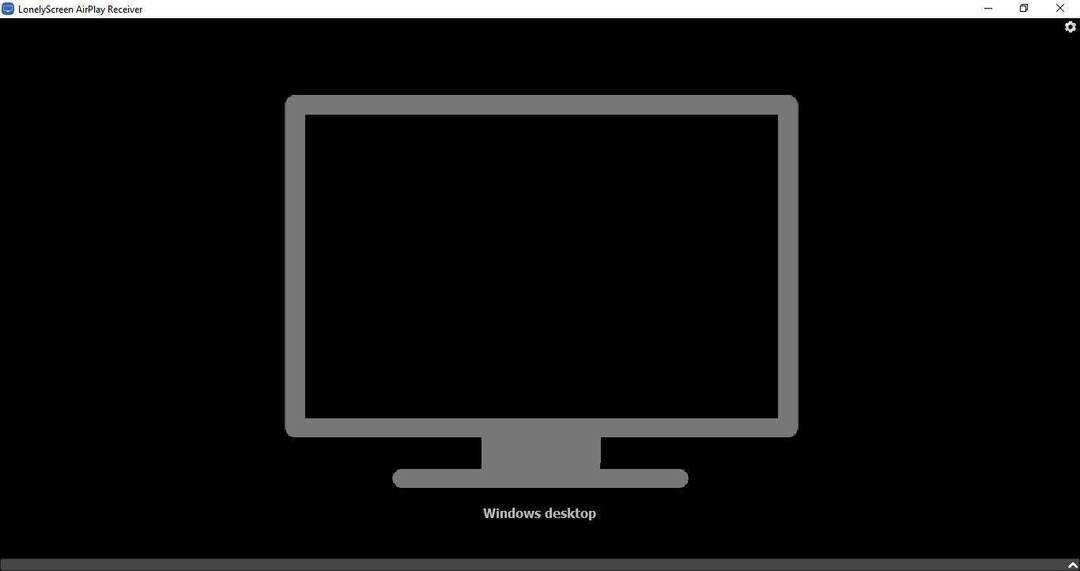
- Τώρα επιλέξτε το Κάντε κλικ για αλλαγή ονόματος διακομιστή πλαίσιο που περιλαμβάνει LonelyScreen από προεπιλογή. Εισαγάγετε έναν εναλλακτικό τίτλο διακομιστή, όπως "Επιφάνεια εργασίας Windows".

- Ενεργοποιήστε το iPad ή το iPhone σας.
- Σύρετε προς τα πάνω από το κάτω μέρος της συσκευής Apple για να ανοίξετε το Κέντρο ελέγχου.
- Στη συνέχεια, πατήστε AirPlay στο Κέντρο ελέγχου για να ανοίξετε τις επιλογές AirPlay.
- Η παρακάτω σελίδα AirPlay παραθέτει τον τίτλο που εισαγάγατε, «Επιφάνεια εργασίας Windows» στο παράδειγμά μου, στο Αλλαγή ονόματος διακομιστή πλαίσιο κειμένου. Επιλέξτε την επιφάνεια εργασίας των Windows ή οποιονδήποτε εναλλακτικό τίτλο που του εκχωρήσατε.
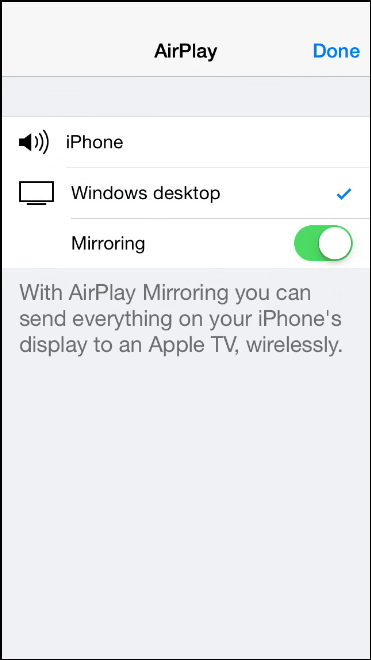
- Τώρα επιλέξτε το Καθρέφτης επιλογή για ενεργοποίηση (πράσινες επισημάνσεις είναι ενεργοποιημένες).
- Πάτα το Ολοκληρώθηκε κουμπί για να αποθηκεύσετε τις ρυθμίσεις.
- Ανοίξτε ξανά το παράθυρο LonelyScreen. Τώρα θα περιλαμβάνει την οθόνη Apple iPhone ή iPad όπως φαίνεται παρακάτω.
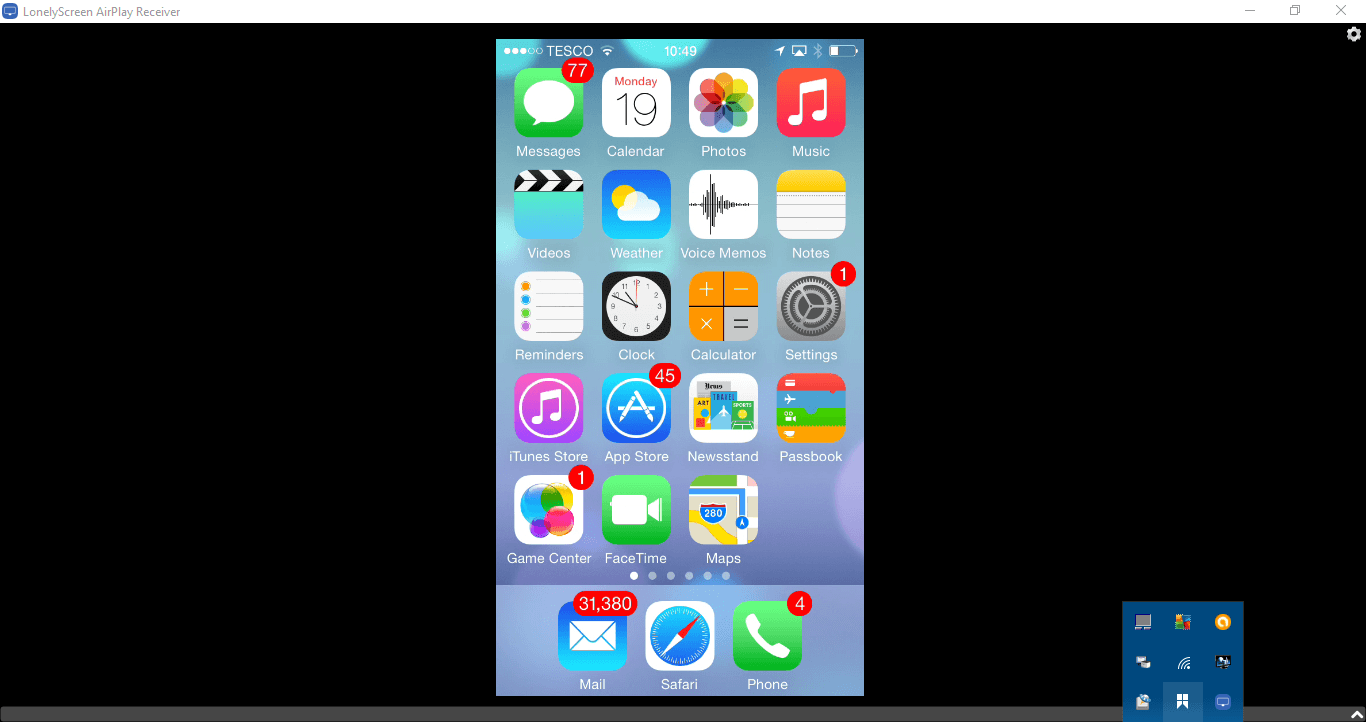
- Μπορείτε επίσης να εγγράψετε την οθόνη iPhone ή iPad με το LonelyScreen. Πατήστε το κόκκινο Ξεκινήστε την εγγραφή κουμπί για εγγραφή της οθόνης.
- Πάτα το Διακοπή εγγραφής κουμπί όταν τελειώσετε. Η καταγεγραμμένη έξοδος αποθηκεύεται αυτόματα στο φάκελο "Βίντεο" ως MP4.
Τώρα μπορείτε να προβάλλετε την οθόνη του Apple iPad ή του iPhone σας στα Windows 10! Το πλεονέκτημα του κατοπτρισμού των οθονών iPhone με το LonelyScreen είναι ότι μπορείτε να μεγιστοποιήσετε το παράθυρο.
Αυτό επεκτείνει αποτελεσματικά την οθόνη του iPhone. Είναι επίσης βολικό για την εγγραφή βίντεο iOS και τη λήψη στιγμιότυπων οθόνης iOS.
⇒ Αποκτήστε το LonelyScreen
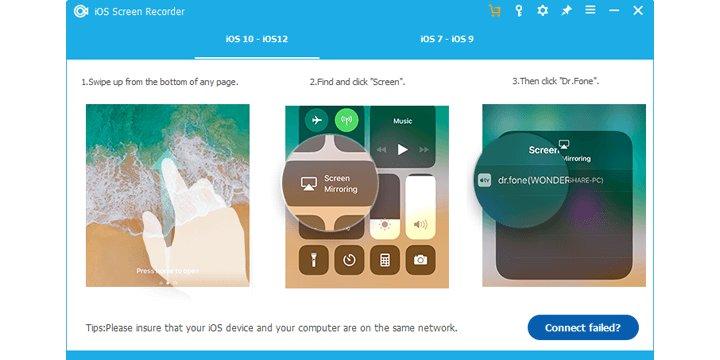
Υπάρχει μια άλλη εφαρμογή που μπορείτε να χρησιμοποιήσετε για να αντικατοπτρίσετε γρήγορα την οθόνη του iPhone σας στον υπολογιστή σας Windows 10. Εγγραφή οθόνης iOS
σάς επιτρέπει να αντικατοπτρίζετε το iPhone σας για να παρουσιάσετε παρουσιάσεις, να δείξετε επιχειρηματικές πληροφορίες, να μοιραστείτε βίντεο με παιχνίδια και άλλα.
Λάβετε υπόψη ότι πρέπει να εκτελέσετε τις πιο πρόσφατες εκδόσεις iOS για να χρησιμοποιήσετε αυτό το εργαλείο.
⇒Λήψη εγγραφής οθόνης iOS
Έτσι, έχετε δύο γρήγορες μεθόδους που μπορείτε να χρησιμοποιήσετε για να αντικατοπτρίσετε την οθόνη iOS σας στα Windows 10.
Εάν έχετε άλλες ερωτήσεις ή προτάσεις, μην διστάσετε να τα αφήσετε στην ενότητα σχολίων παρακάτω και θα φροντίσουμε να τις ελέγξουμε.


